評価シートに計算式を埋め込む
- For:
- Administrators
- Plans:
- Paid OptionsTalent ManagementHR Strategy
評価計算機能とは
評価項目に入力された内容を使った計算をする機能です。
計算結果フォームを評価シートに追加して、計算式または関数を埋め込みます。
計算式と関数には、同じ評価テンプレート内の評価項目と数字、計算記号を使用します。
計算式に使用できる評価項目のフォームの種類
- テキスト入力フォーム ※
- 数値入力フォーム
- 選択肢入力フォーム ※
- 固定テキスト ※
- 計算結果フォーム
※ 計算式の組み合わせによっては、上記フォームの評価項目を計算式に使用できず、エラーメッセージが表示されます。表示されたメッセージを確認し、エラーが発生している箇所を修正してください。
計算式に使用できる計算記号と関数
計算結果フォームで使用できる計算記号と関数については、【一覧】計算結果フォームで使える関数と計算記号を参照してください。
評価シートに計算結果フォームを追加する
計算結果フォームとは、設定した計算式の計算結果を表示するフォームです。
評価シートに計算結果フォームを追加する手順は、以下のヘルプページを参照してください。
計算結果フォームの評価シートでの見え方
計算結果フォームの表示タイミング
評価シートで計算式または関数で使用している評価項目を入力し、[更新]を押すと、計算処理が実行され計算結果が表示されます。CSVファイルを使った一括更新の場合も同様です。
すでに計算結果が表示されている場合も、[更新]を押さないと計算処理が実行されません。評価項目を編集したあとの計算結果を確認したいときは、都度[更新]を押してください。
以下の場合は、[更新]を押しても、最新の計算結果が表示されません。
- 計算結果が[数値の制限]の条件に当てはまっていない、15桁以上になるなどのエラーで評価シートの更新ができない。
- 計算式で使っているすべての評価項目が入力されていない。
実際の評価シートでの見え方
計算結果を表示できるときの見え方
計算結果を、数値またはテキストで表示します。
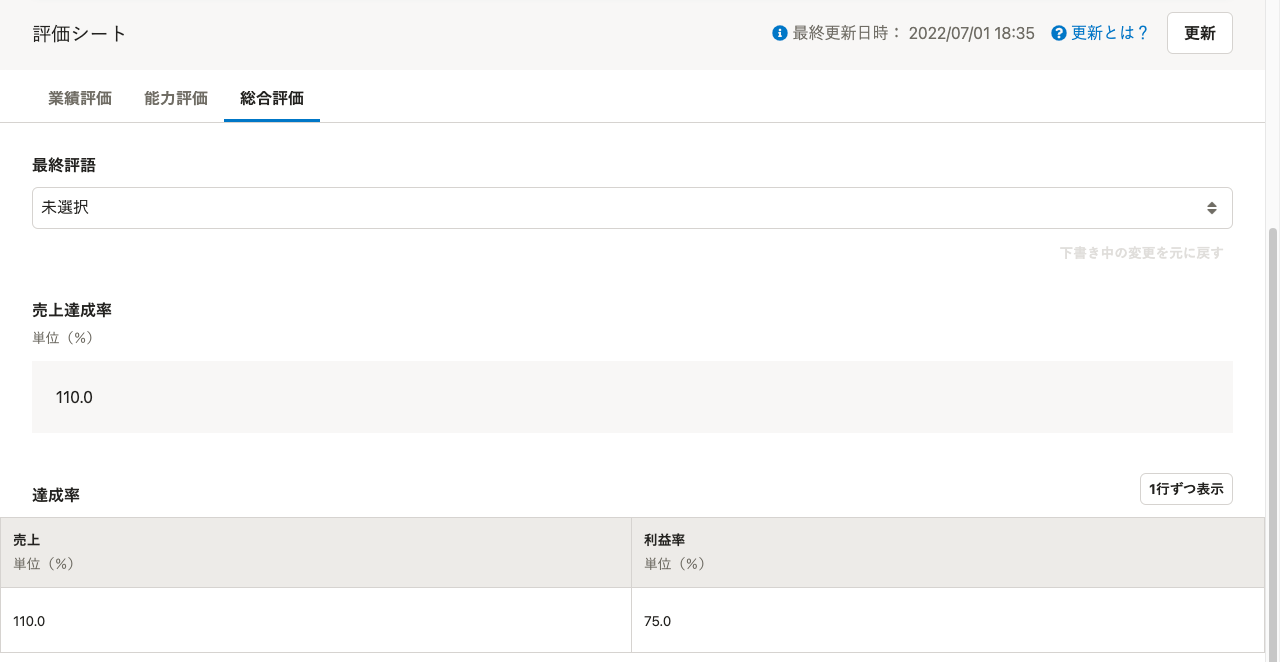 画像を表示する
画像を表示する
また、テキストと数値を併記も選択できます。詳しくは、計算結果を文字列で表示するを参照してください。
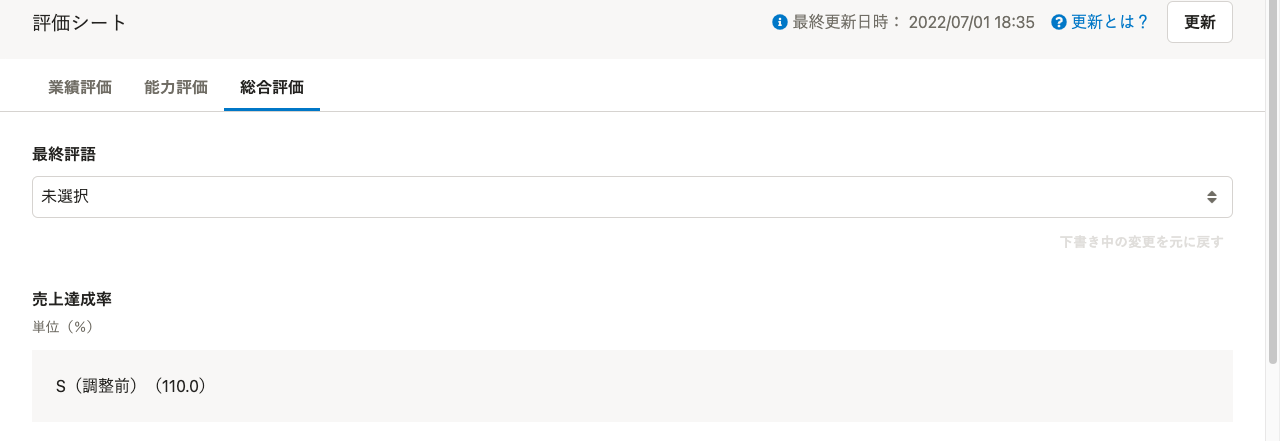 画像を表示する
画像を表示する
エラーで評価シートを更新できないときの見え方
計算結果の値にエラーが発生した場合、計算結果フォームには以下の内容が表示されます。
- 一度も計算結果を表示していない場合は、「---」と表示される。
- 過去に計算結果が表示されていた場合は、前回更新した時点の計算結果が表示される。
また、評価シート上部にエラーメッセージが表示されます。
 画像を表示する
画像を表示する
エラーメッセージの例
例えば、[数値の制限]に当てはまらないエラーが発生した場合、以下のエラーメッセージが表示されます。
- 最大値と最小値に同じ値を設定した場合:
- 「更新時点の計算結果は{計算結果の値}です。{設定した値}に等しくなるようにしてください。」
- 最大値と最小値に異なる値を設定した場合:
- 「更新時点の計算結果は{計算結果の値}です。{最小値}以上{最大値}以下になるようにしてください。」
計算式で使っているすべての評価項目が入力されていないときの見え方
計算式に使っている評価項目に1つでも未入力の項目があると、計算結果が表示されません。 代わりに、「---」と表示されます。
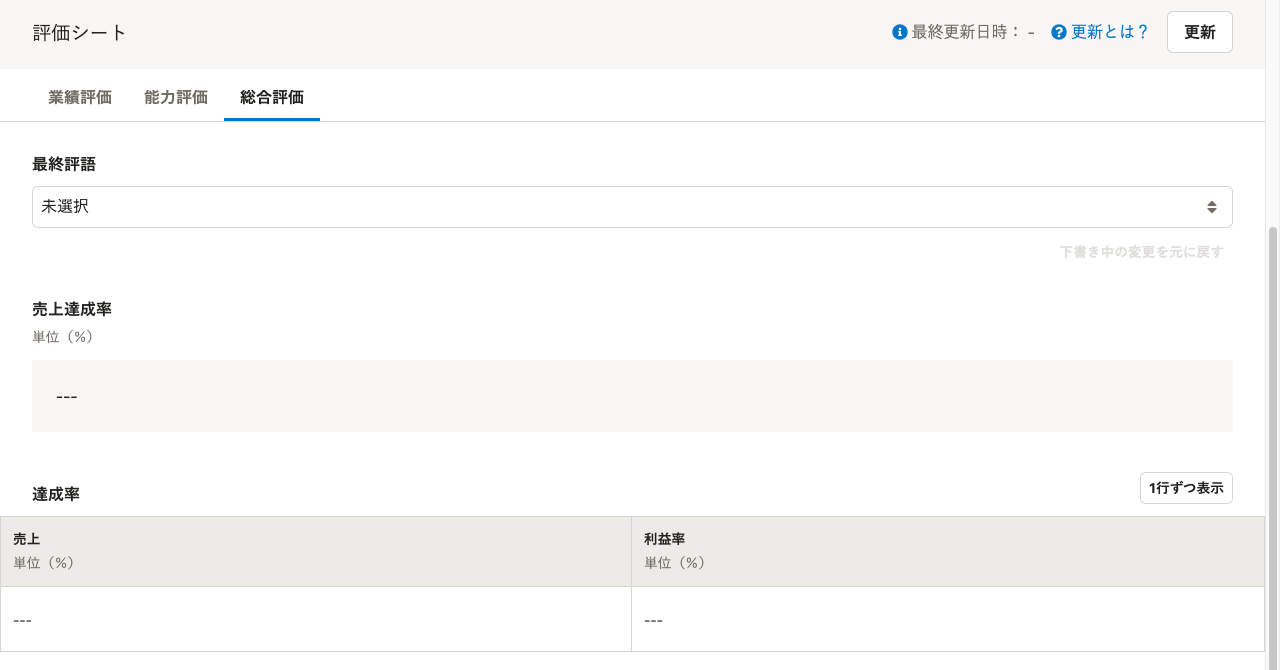 画像を表示する
画像を表示する
評価シート編集画面での見え方
評価シートの編集画面では、編集時、プレビュー時で見え方が異なります。
編集時の見え方
編集画面では、単一フォームの場合には設定してある計算式を表示します。
表組みに設置されたフォームの場合には、「計算結果エリア」と表示されます。
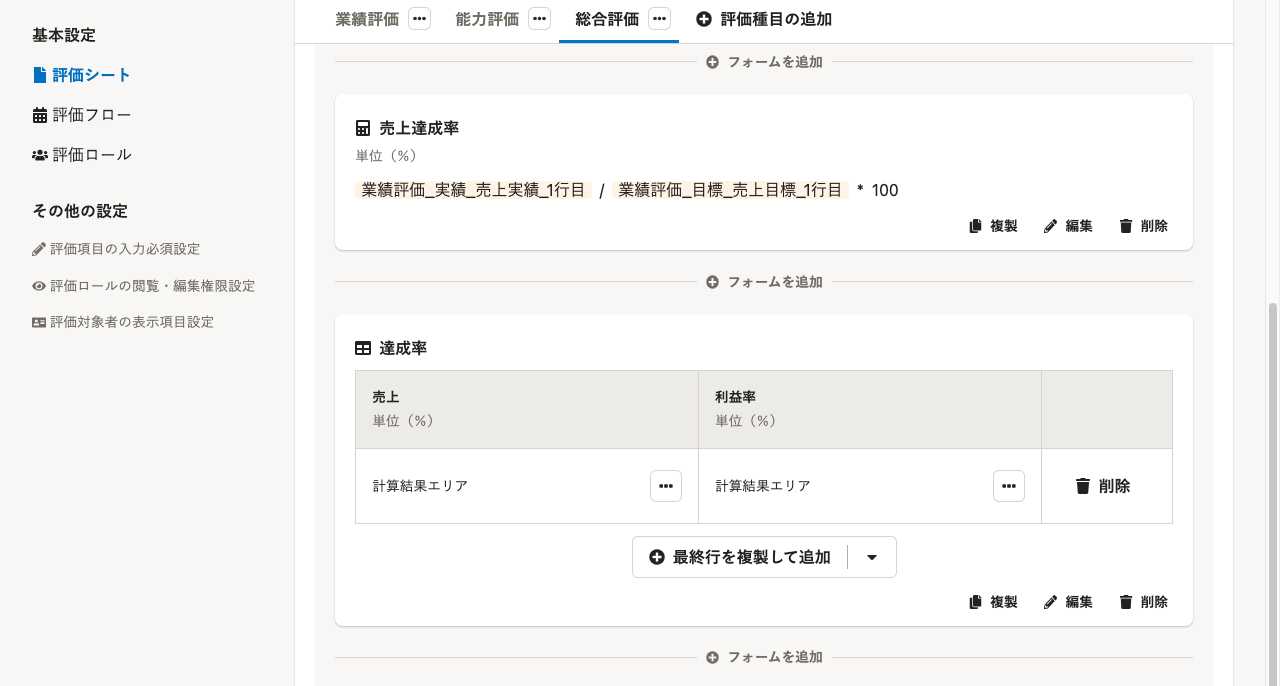 画像を表示する
画像を表示する
プレビュー時の見え方
プレビュー画面では、「---」と表示されます。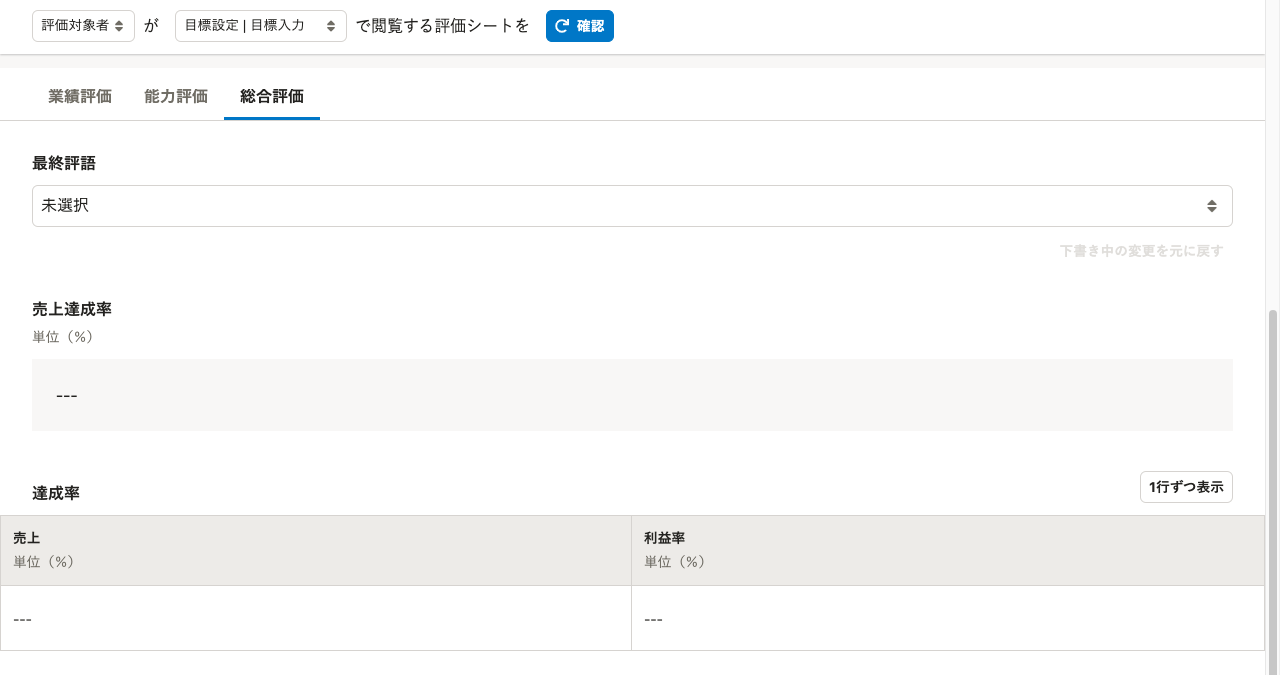 画像を表示する
画像を表示する
